
Mae synchronization amser priodol yn Linux yn allweddol i waith cywir y mwyafrif preemptive o geisiadau a gwasanaethau, sy'n arbennig o bryderus am yr offer hynny sydd rywsut yn gysylltiedig â'r Rhyngrwyd. Ym mhob un o ddosbarthiadau'r system weithredu hon, cyfleustodau arbennig sy'n gyfrifol am gydamseru y dyddiad a'r amser. Mae mewn cyflwr diofyn gweithredol, felly nid oes angen i ddefnyddwyr rywsut ei ffurfweddu neu ei newid. Fodd bynnag, weithiau mae angen o'r fath yn dal i ymddangos oherwydd gwahanol resymau, er enghraifft, methiannau ar hap. Heddiw, rydym am ystyried egwyddor y cyfluniad hwn a symud y gwasanaeth cydamseru i fwy cyfarwydd i lawer o ddefnyddwyr.
Synchronizing amser yn Linux
I ddechrau, gadewch i ni egluro ei bod yn gwbl unrhyw ddosbarthiad yn fframwaith un erthygl, ni fydd yn gweithio, felly er enghraifft, byddwn yn cymryd y Cynulliad mwyaf poblogaidd - Ubuntu. Yn yr OS sy'n weddill, mae popeth yn digwydd bron yn union yr un fath, a gwelir gwahaniaethau yn unig yn elfennau'r rhyngwyneb graffigol. Fodd bynnag, os nad ydych yn dod o hyd i wybodaeth yn yr erthygl hon, bydd yn rhaid i chi ddefnyddio'r dogfennau dosbarthu swyddogol i ymdopi â'r dasg.Gosod y dyddiad drwy'r rhyngwyneb graffigol
Cyn i ni symud ymlaen i ddirnadaeth gwasanaethau am synchronization amser, gadewch i ni ystyried y cyfluniad pwysig i ddechreuwyr. Mae'n well gan y rhan fwyaf o berchnogion newydd Linux ddefnyddio bwydlen graffig i ffurfweddu'r paramedrau gofynnol, mae hyn yn berthnasol i amser. Cynhelir y broses gyfan fel a ganlyn:
- Agorwch y ddewislen cais a dod o hyd i "baramedrau" yno.
- Ewch i adran gwybodaeth y system.
- Yma mae gennych ddiddordeb yn y categori "Dyddiad ac Amser".
- Rhowch sylw i'r eitemau o ganfod yn awtomatig y dyddiad a'r amser. Defnyddiant y rhyngrwyd i arddangos y gosodiadau gorau posibl sy'n dibynnu ar y parth amser a ddewiswyd. Gallwch actifadu neu analluogi'r gosodiadau hyn trwy symud y llithrydd.
- Pan fyddwch yn diffodd y rhes gyda'r dyddiad, amser ac amser yn cael eu gweithredu, sy'n golygu na fydd dim yn eich atal rhag gosod paramedrau defnyddwyr.
- Yn y ffenestr leoliad, dewiswch bwynt ar y map neu defnyddiwch y chwiliad.
- Yn ogystal, mae'r "dyddiad ac amser" yn dangos y fformat. Yn ddiofyn, mae'n 24 awr.
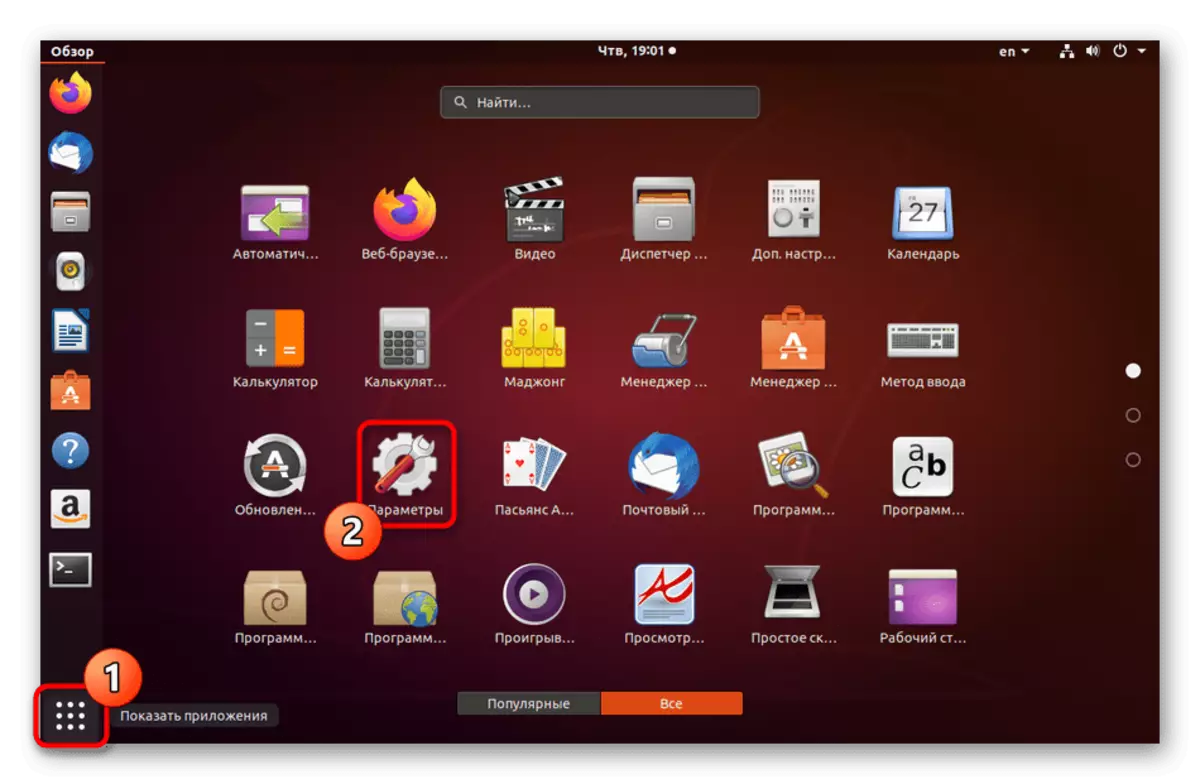
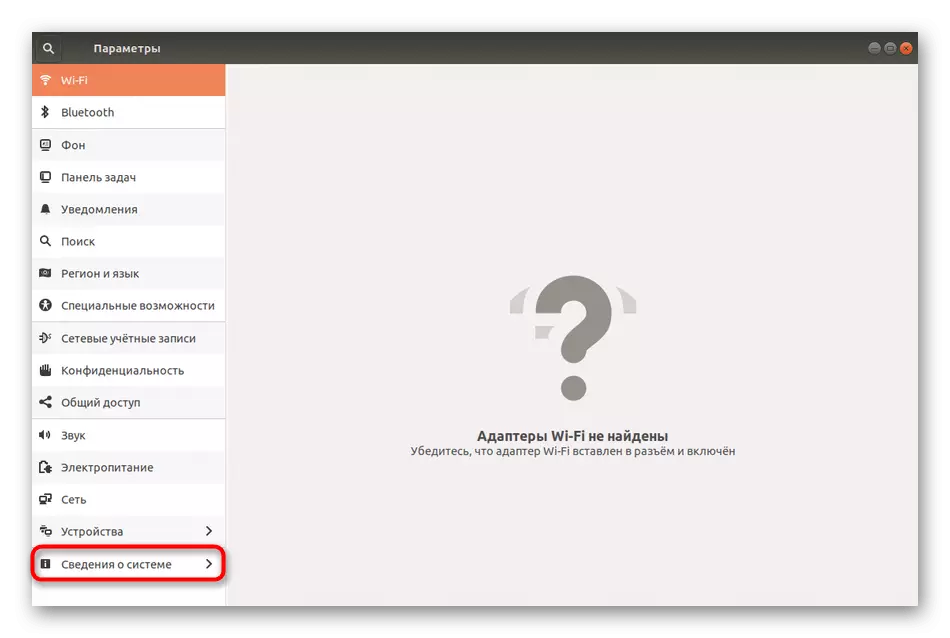
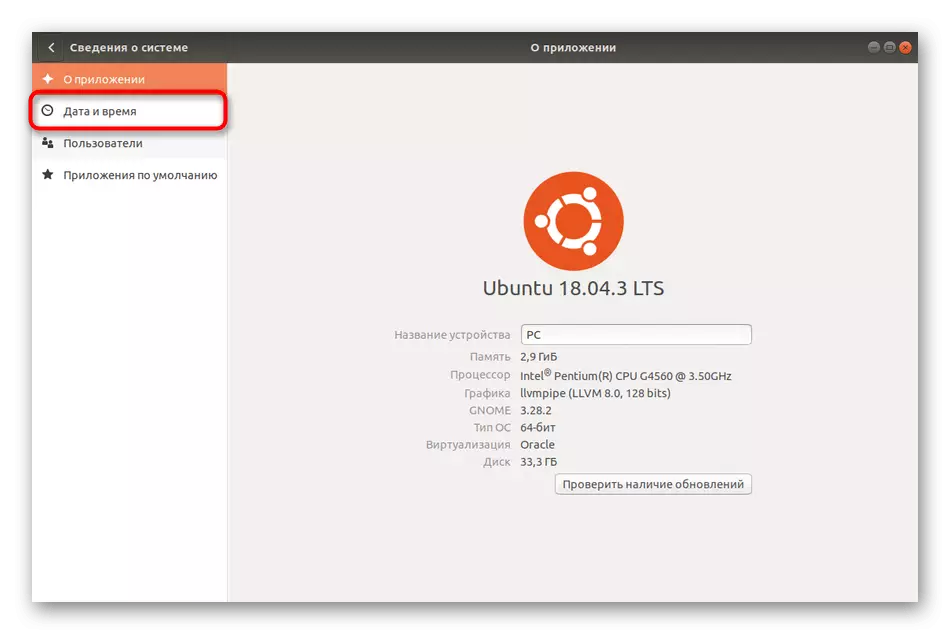
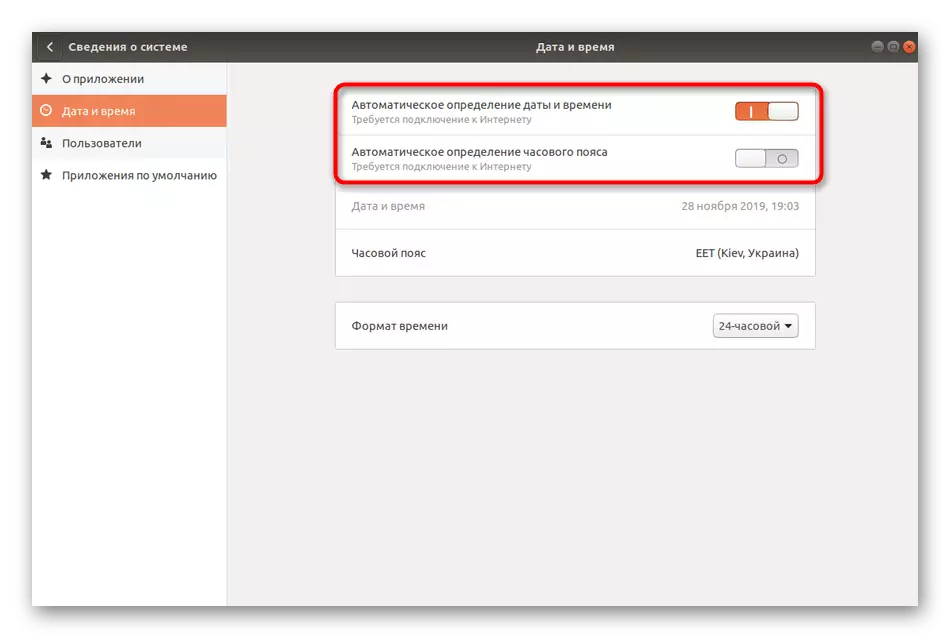
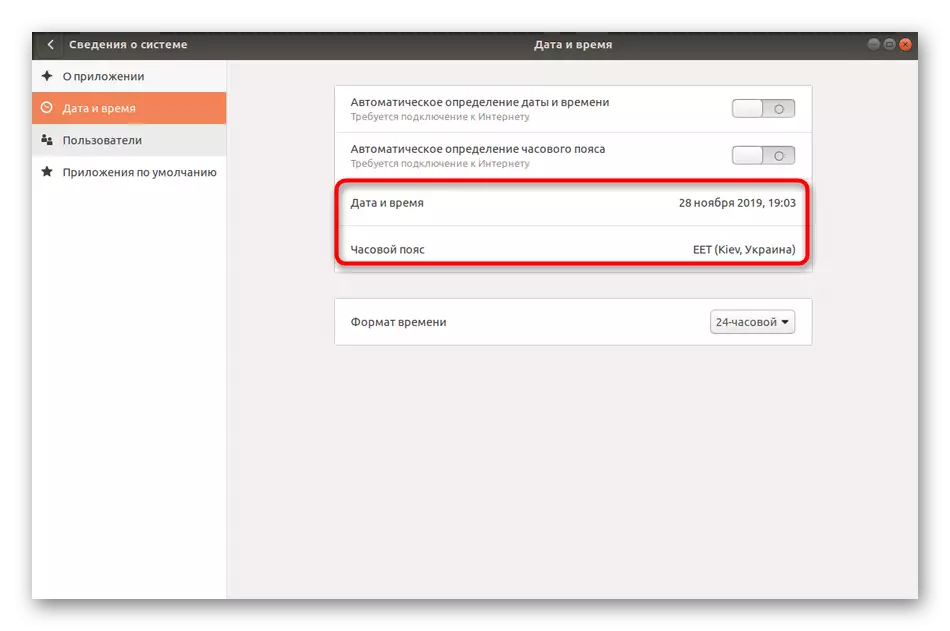
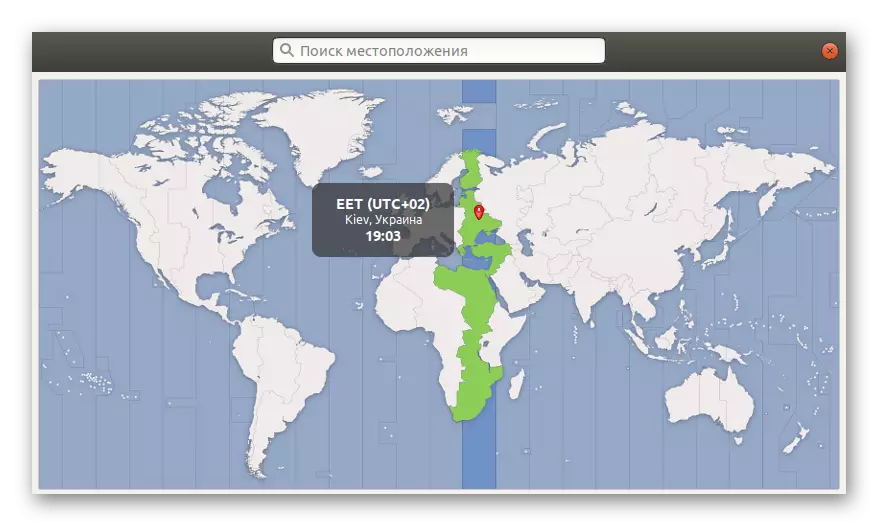
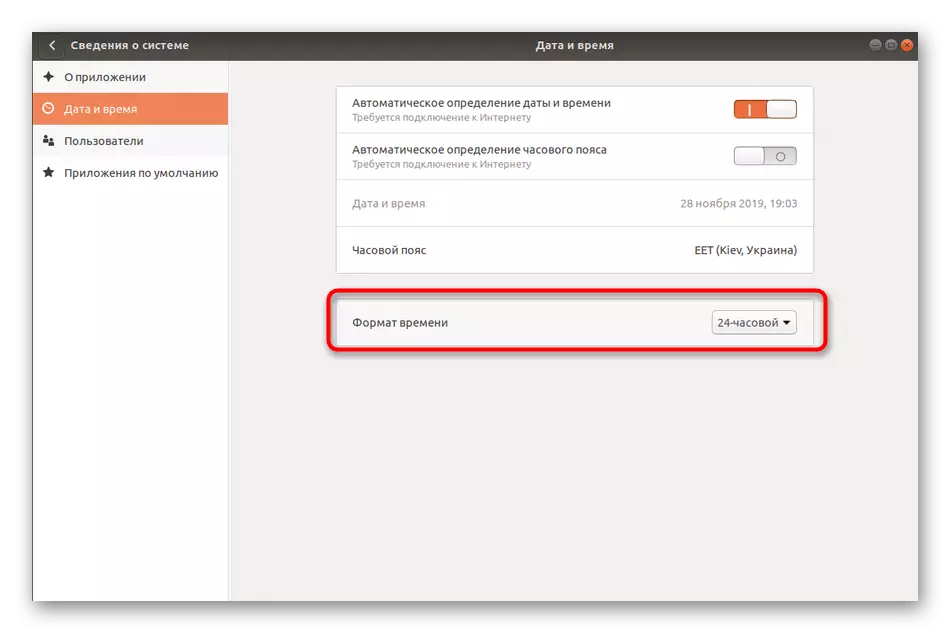
Fel y gwelwch, nid oes dim yn gymhleth yn y rhyngweithio â'r rhyngwyneb graffigol. Fodd bynnag, diffyg y dull hwn yw nad oes unrhyw leoliadau pwysig ar gyfer rheoli'r gwasanaeth cydamseru yn y fwydlen, felly ni fydd rhai sefyllfaoedd i ddefnyddio "paramedrau" yn gweithio.
Gorchmynion rheoli amser safonol
Pob cyfarwyddyd arall y byddwch yn ei weld o fewn deunydd heddiw yw defnyddio gorchmynion terfynol. Yn gyntaf oll, rydym am effeithio ar bwnc opsiynau safonol sy'n eich galluogi i reoli'r dyddiad a'r amser presennol neu edrych ar y wybodaeth angenrheidiol.
- Dechreuwch o ddechrau'r "terfynell". Gallwch wneud hyn, er enghraifft trwy glicio ar yr eicon priodol yn y ddewislen ymgeisio.
- Rhowch y gorchymyn dyddiad i bennu'r dyddiad a'r amser presennol.
- Bydd y llinell newydd yn arddangos gwybodaeth sydd o ddiddordeb i chi mewn fformat safonol.
- Trwy'r gorchymyn safonol, gallwch newid y parth amser. Yn gyntaf mae angen i chi weld y rhestr sydd ar gael o wregysau a chofiwch enw'r gofynnol. Teipiwch Restr TimeTeTectl rhestr amser a chliciwch ar Enter.
- Symudwch i lawr y rhestr gan ddefnyddio'r allwedd gofod. Ar ôl i chi ddod o hyd i'r gwregys dymunol a chofiwch y rheol ysgrifennu, pwyswch Q i adael.
- Mae'r Sudo Timedatectl Set-Timezone America / New_York yn gyfrifol am newid y parth amser ar y dewis a ddewiswyd. Yn lle America / New_York, dylech ysgrifennu opsiwn blaenorol penodol.
- I gadarnhau'r camau gweithredu, bydd yn rhaid i chi fynd i mewn i gyfrinair Superuser, gan fod y gorchymyn yn cael ei weithredu gyda dadl Sudo.
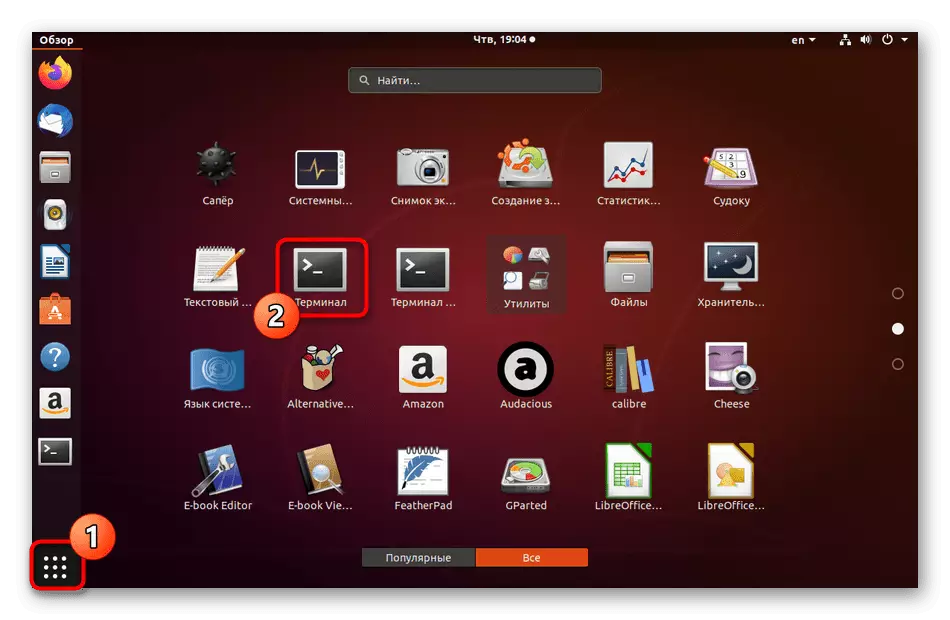
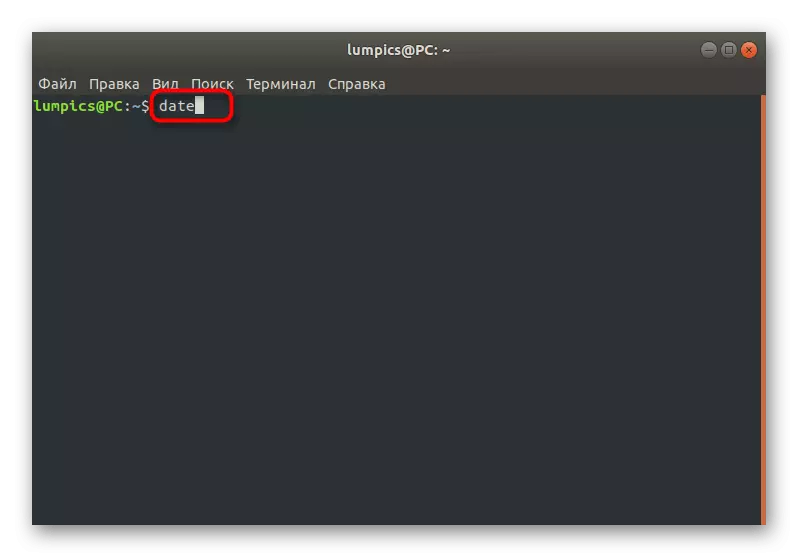
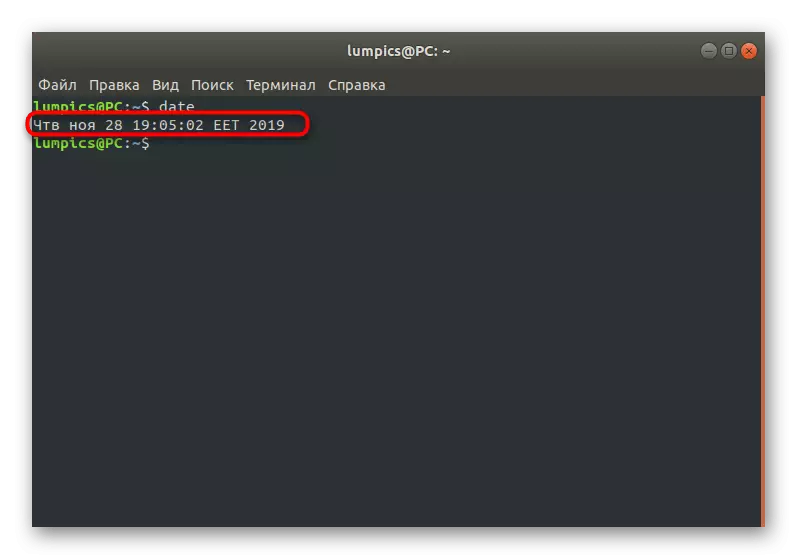
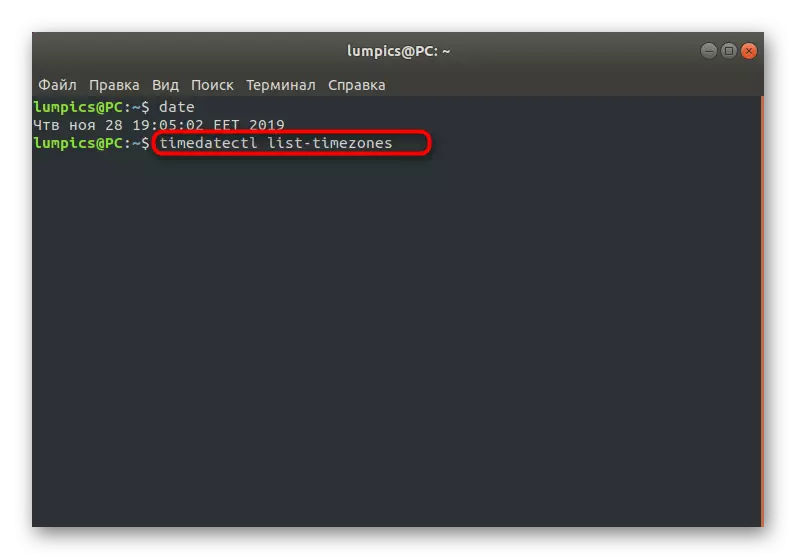
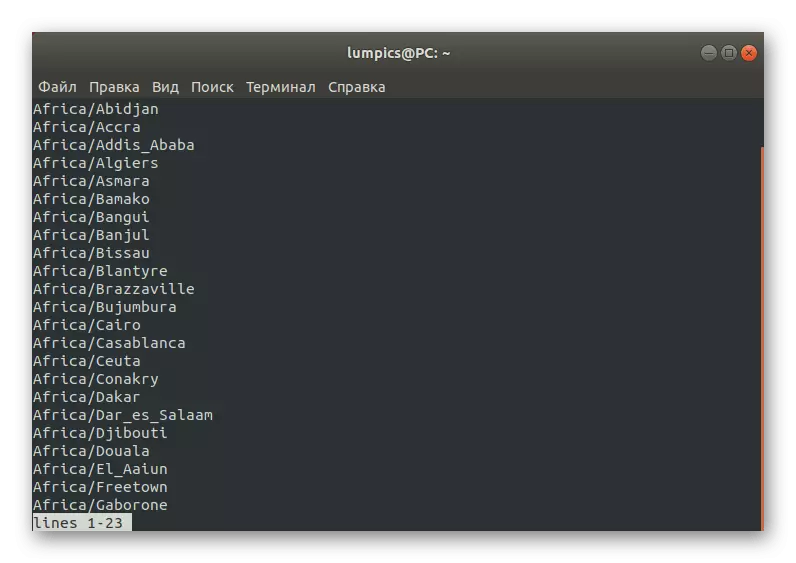
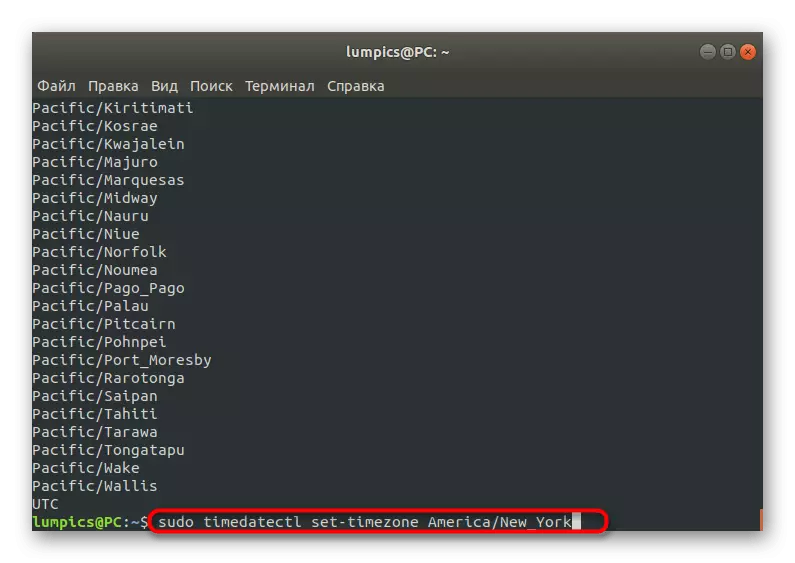
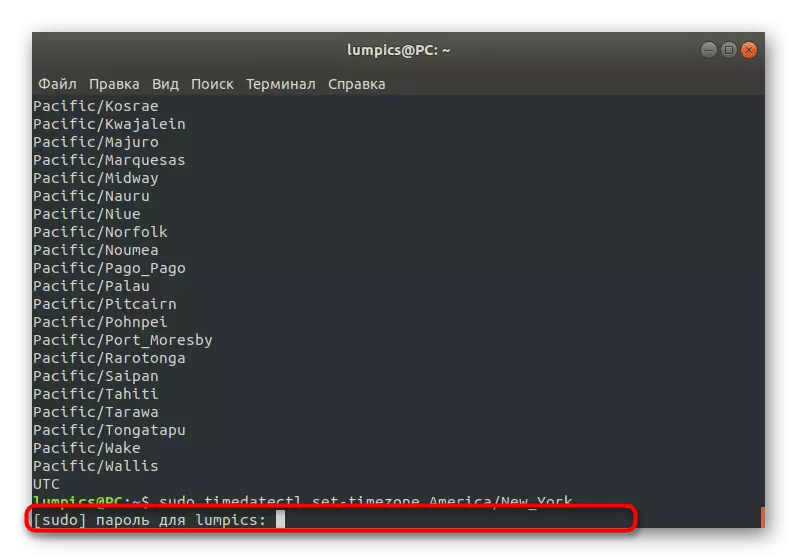
Ar ôl gwneud yr holl newidiadau, mae'n dal i fod i wneud yn siŵr eu bod i gyd wedi ymrwymo i rym. Am fwy o wybodaeth am Timedatectl, rydym yn cynnig dysgu mewn dogfennau swyddogol, gan nad yw'r opsiynau sy'n weddill bellach wedi'u cynnwys yn y pwnc o thema cydamseru amser, fodd bynnag, gall fod yn ddefnyddiol i ddefnyddwyr penodol.
Rhyngweithio â'r gwasanaeth Timesyncd
Uchod, fe wnaethom gynghori i archwilio'r wybodaeth am Timedatectl drwy'r dogfennau swyddogol, ond rydym yn awgrymu wythnos y funud i ymgyfarwyddo â'r gwasanaeth TimesNCD. Y cyfleustodau hwn sy'n gyfrifol am synchronizing yr amser yn y system weithredu diofyn.
- Er mwyn penderfynu ar y statws cyfredol Cyfartalog, defnyddiwch y gorchymyn Timedatectl yn y consol.
- Yn y llinellau newydd byddwch yn derbyn yr holl wybodaeth angenrheidiol lle mae'r amser lleol yn cael ei osod, yr ardal osod a data ar gydamseru a gweithgarwch y gwasanaeth ei hun.
- Os ydych yn gweld bod yr offeryn hwn bellach yn cael ei ddatgysylltu am ryw reswm ac yn awyddus i ddechrau i addasu cydamseru, defnyddiwch y sudo Timedatectl Set-NTP ar linyn.
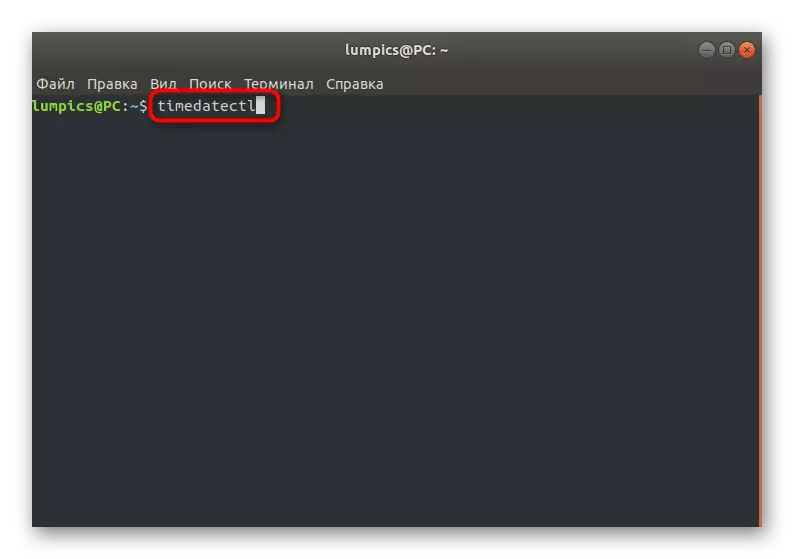
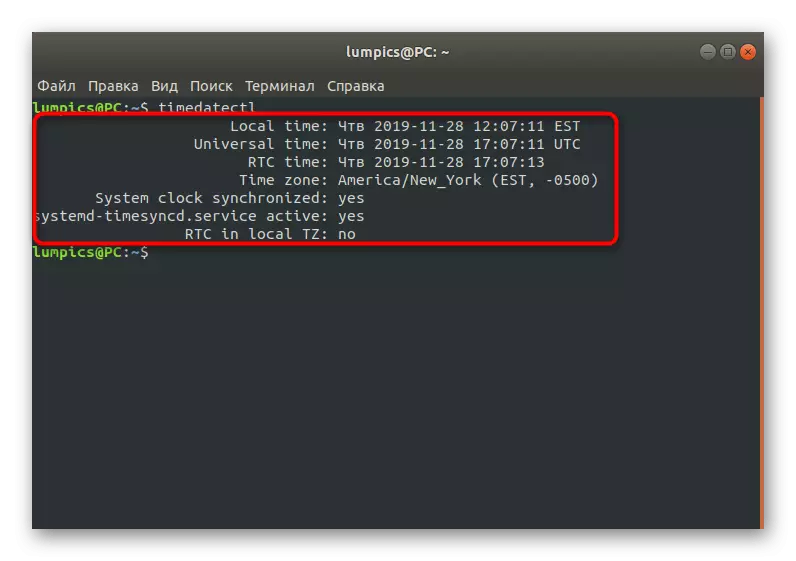
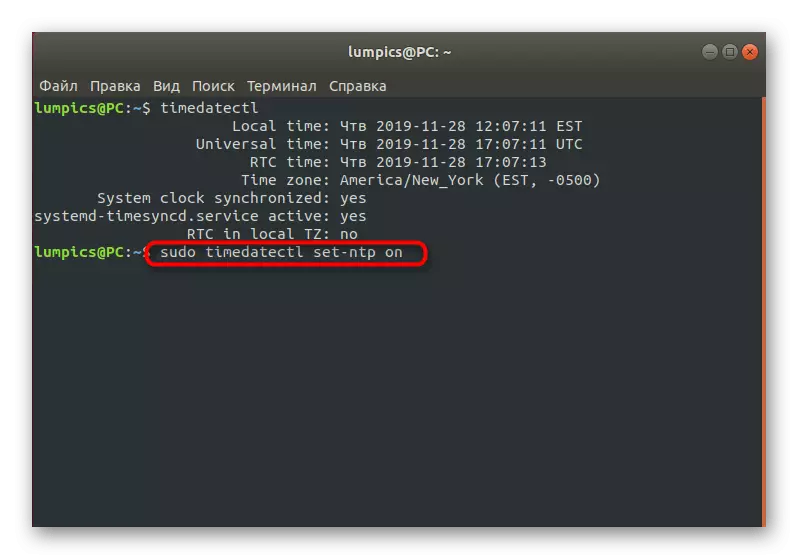
Gosod NTPD.
Bydd adran olaf ein deunydd heddiw yn cael ei neilltuo i ddisodli'r gwasanaeth cydamseru amser a grybwyllir uchod ar brotocol NTPD mwy dibynadwy (Daemon Protocol Amser Rhwydwaith). Ef oedd yn arfer bod yn rhan o lawer o ddosbarthiadau yn ddiofyn ac yn canmol am ryngweithio cywir â'r ceisiadau yn arbennig o sensitif yn ôl amser. Mae gosod ac adnewyddu gwasanaeth yn digwydd fel hyn:
- I ddechrau, datgysylltwch y cyfleustodau safonol trwy fynd i mewn i Suo Timedatectl Set-NTP rhif.
- Bydd yn rhaid i chi gadarnhau dilysiad y cyfrif trwy ysgrifennu cyfrinair Superuser.
- Ar ôl i chi allu defnyddio'r gorchymyn Timedatectl sydd eisoes yn gyfarwydd er mwyn sicrhau bod y cyflwr offer yn cael ei ddatgysylltu.
- Cyn gosod y feddalwedd newydd, argymhellir gosod y diweddariadau diweddaraf. Gwneir hyn trwy ddiweddariad Sudo Apt.
- Ar ôl diwedd y broses hon, defnyddiwch y sudo APT gosod gorchymyn NTP.
- Cadarnhewch yr hysbysiad o'r angen am lawrlwytho archifau.
- Disgwyliwch y pecynnau lawrlwytho a gosod.
- Gallwch nawr ddefnyddio protocol newydd, gan fynd i mewn i'r priodoleddau priodol yn y derfynell. Gweld gwybodaeth sylfaenol yn digwydd trwy NTPQ -P.
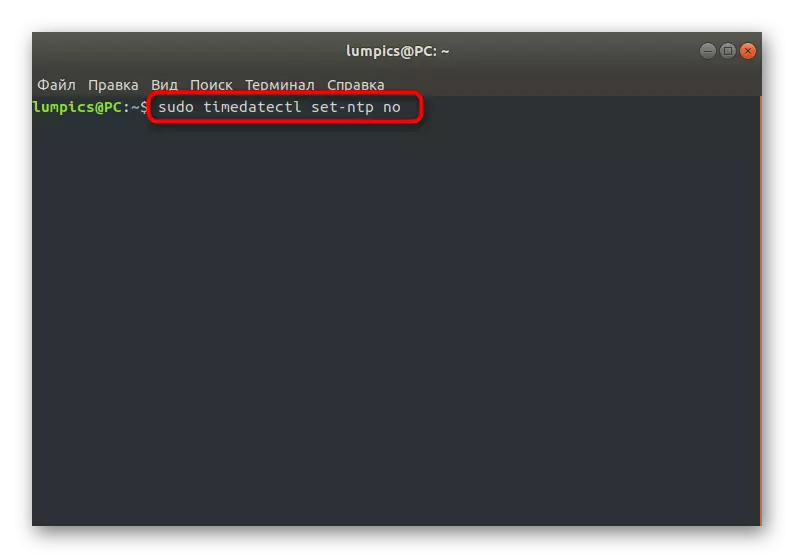
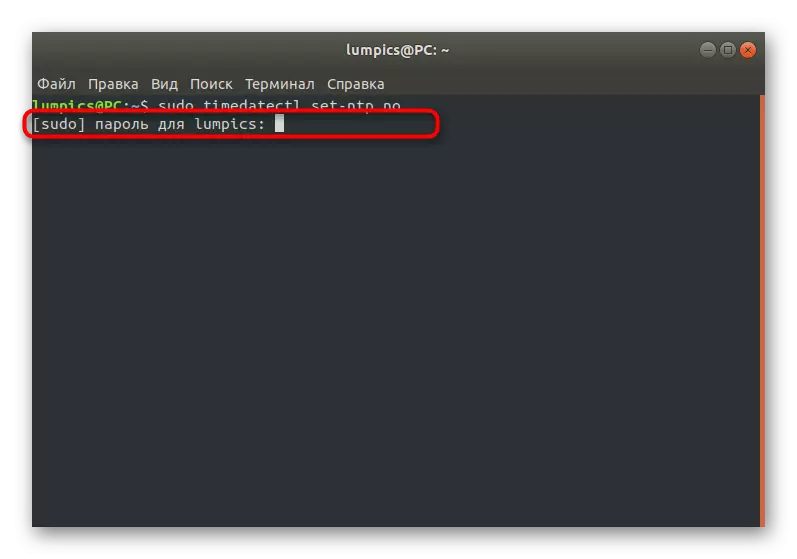
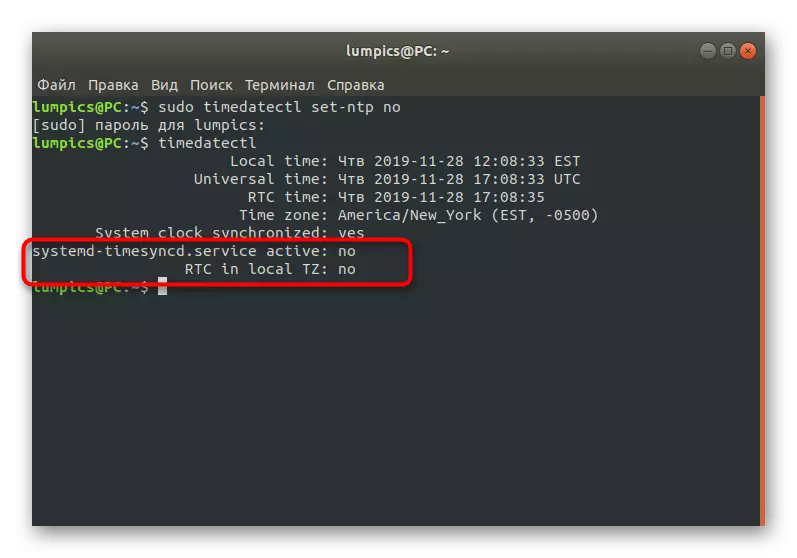
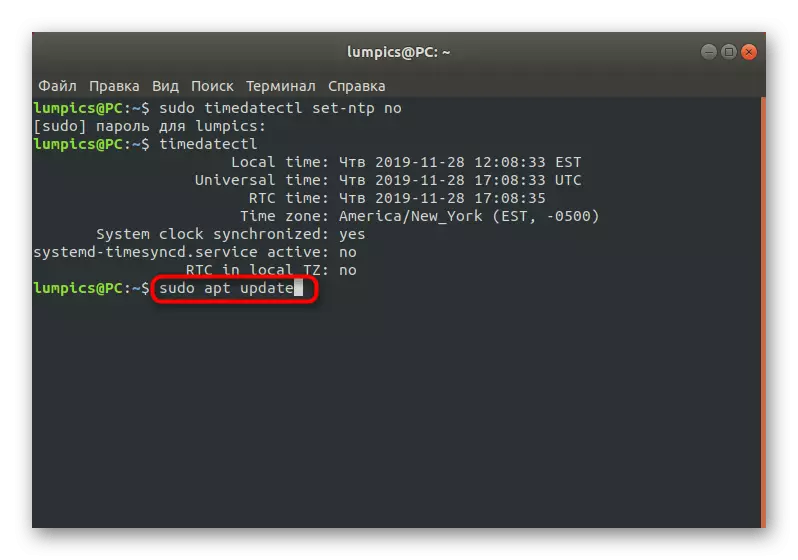
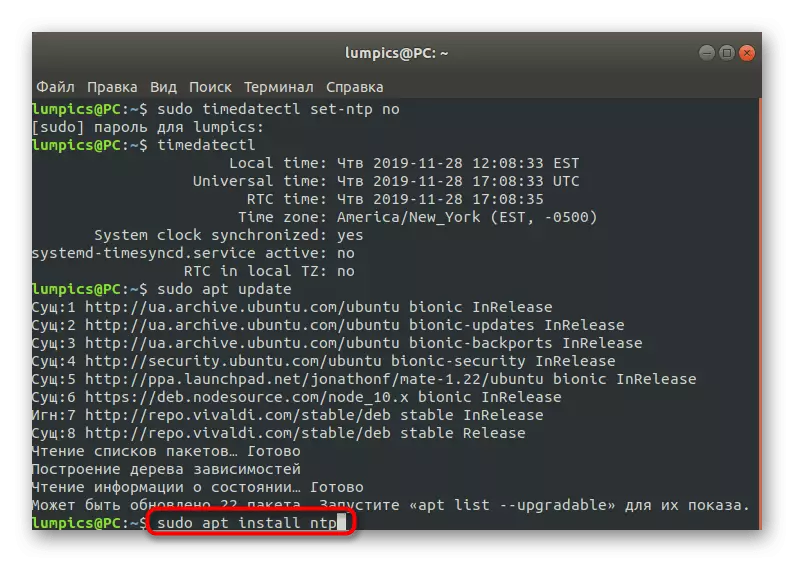
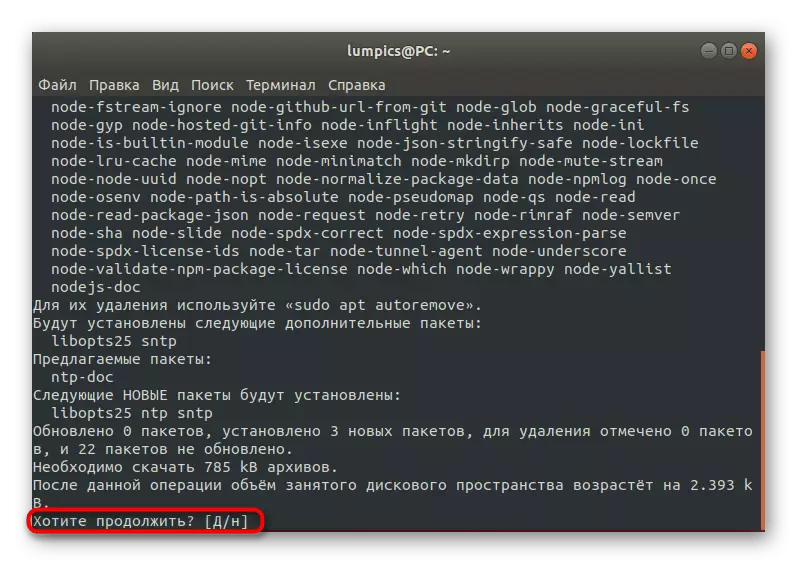
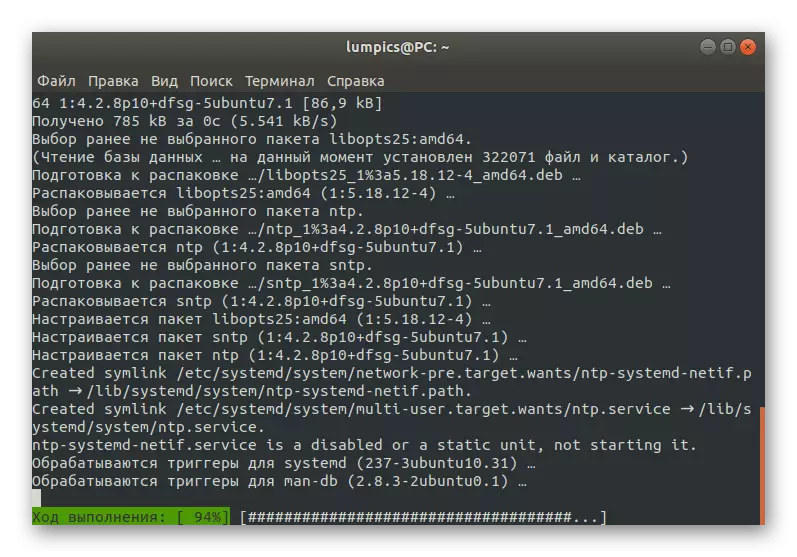
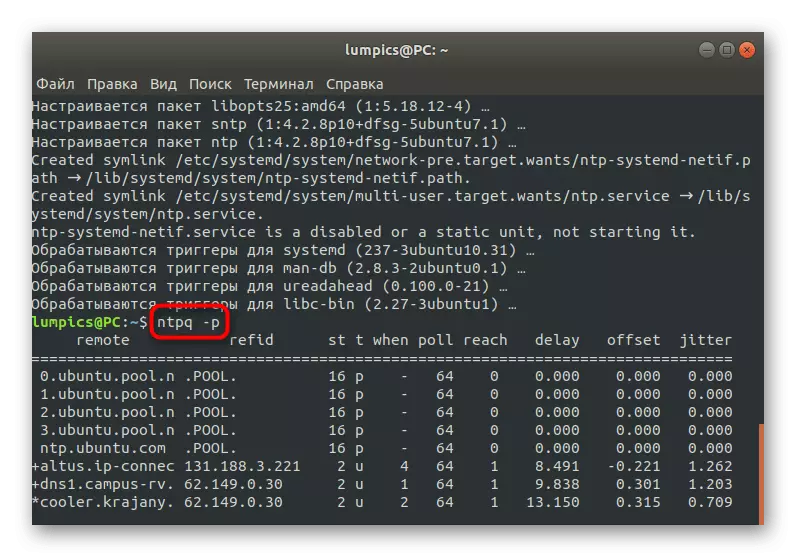
Bydd Protocol Amser Rhwydwaith Daemon yn cael ei actifadu'n awtomatig, felly nid oes angen gorchmynion ychwanegol. Gallwch ddechrau profi ceisiadau am broblemau ar unwaith neu berfformio camau gweithredu eraill y gosodwyd y gwasanaeth cydamseru amser newydd ar eu cyfer.
Fel y gwelwch, mae cydamseru amser a dyddiadau yn Linux yn cael ei wneud yn awtomatig, felly mae sefyllfaoedd prin iawn pan fyddwch am actifadu'r paramedr hwn neu newid opsiynau eraill. Yn awr, ar ôl astudio'r deunydd a gyflwynwyd, gwyddoch fod yna offer cydamseru gwahanol, a gall y lleoliad hefyd yn cael ei wneud drwy'r ddewislen graffeg.
